DCP-J774DW
FAQ & Fehlerbehebung |
Die Tinte ist nach dem Druck auf Glanzpapier noch feucht, und selbst nach dem Trocknen der Tinte entsteht ein Fleck.
Um dieses Problem zu beheben, stellen Sie sicher, dass die Einstellung Medientyp im Druckertreiber oder die Einstellung Papiertyp im Menü des Geräts mit dem verwendeten Papiertyp übereinstimmt.
Auch wenn Sie kein Brother Papier verwenden und für die Einstellungen Anderes Fotopapier oder Anderes Glanzpapier wählen, kann dieses Problem dennoch auftreten. In diesem Fall wählen Sie Brother BP71 Fotopapier für Ihre Einstellungen.
[HINWEIS] Richtige Papierhandhabung nach dem Druck der Seite:
- Nachdem das Foto gedruckt wurde entfernen Sie dieses schnellstmöglich aus dem Gerät und legen Sie es auf eine flache Oberfläche und lassen Sie es 24 Stunden trocknen. Stellen Sie sicher, dass kein anderes gedrucktes Dokument auf das bedruckte Foto gelegt wird während dem sich das Papier noch im Papierauswurf befindet. .
- Legen Sie erst nach 24 Stunden etwas auf das Foto. Dies kann dazu führen, dass das Bild nicht richtig trocknet.
- Setzen Sie das gedruckte Foto nicht in ein Album ein solange die 24 Stunden nicht um sind. Dies kann den Trocknungsvorgang behindern.
Klicken Sie auf den Link unten für Ihren Fall und folgen Sie den Schritten, um die Einstellungen zu bestätigen oder zu ändern:
- Drucken vom Computer
- Bilder von einer Speicherkarte oder einem USB-Stick (USB-Flash-Speicher) drucke (PhotoCapture Center)
Drucken vom Computer
(Windows)
-
Öffnen Sie die Druckeinstellungen. > Klicken Sie hier um zu erfahren wie Sie die Druckeinstellungen öffnen
-
Öffnen Sie den Grundeinstellungen Reiter (das Register ist in der Regel schon aktiv).
-
Wählen Sie Photo Papier (Brother Photo-Papier BP71, Anderes Photo Papier, o. Ä.)
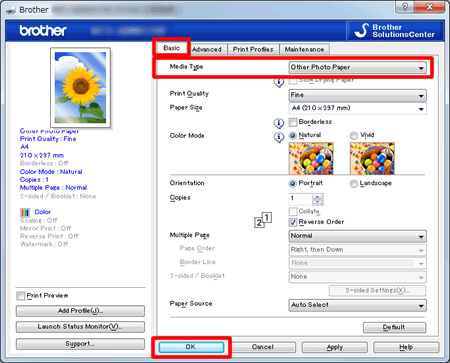
- Klicken Sie auf OK.
(macOS)
-
Öffnen Sie das Drucken Dialogfenster. (Klicken Sie hier um zu sehen wie Sie den Druckendialog öffnen.)
-
Wählen Sie Druckeinstellungen im Auswahlfenster (Dropdownmenü).

-
Wählen Sie im Dropdownmenü Druckeinstellungen.
-
Wählen Sie aus welches Photo Papier gewünscht ist: (Brother BP71 Photo Papier/ Anderes Foto Papier)
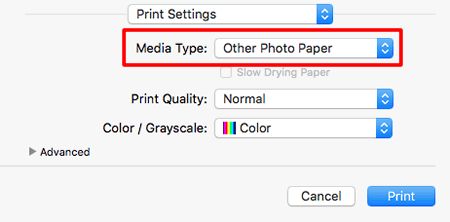
Bilder von einer Speicherkarte oder einem USB-Stick (USB-Flash-Speicher) drucken (PhotoCapture Center™)
-
Öffnen Sie die Abdeckung des Medienschachts. (Dieser Schritt kann bei einigen Modellen übersprungen werden.)
-
Stecken Sie die Speicherkarte oder den USB-Stick in den richtigen Steckplatz.
-
Drücken Sie auf Photo > Datei wählen.
-
Drücken Sie auf den Linken oder Rechten Pfeil um das gewünschte Foto anzuzeigen. Danach klicken Sie darauf.
-
Geben Sie die gewünschte Anzahl von Kopien ein. Drücken Sie OK.
-
Wiederholen Sie die letzten beiden Schritte, bis Sie alle Fotos ausgewählt haben, die Sie drucken möchten.
-
Drücken Sie OK.
-
Drücken Sie auf Druckeinstellungen.
-
Drücken Sie die Pfeiltaste nach Oben oder Unten um Papiertyp Optionen anzuzeigen. Drücken Sie Druckmedium.
-
Pressen Sie Fotopapier (Brother BP71/anderes Glänzendes). Drücken Sie OK.
- Drücken Sie Start, um zu drucken.
